Dorind să se stabilească nu numai pe piață „mare“ de nișă de playere mp3 „mediu“ și, Apple lanseaza cel mai mic și cel mai accesibil iPod - iPod shuffle. Disponibil în două versiuni - 512 și prețurile 1024MB, respectiv 99,00 $ și $ 129.00 (prețurile sunt noi, redus), amestecați notabil nu numai dimensiunea miniaturale și un minim de controale, dar, de asemenea, faptul că el este designul numai că nu similar cu cel clasic iPod-uri. În acest articol veți găsi tot ce trebuie să știți despre shuffle.
management simplificat.
Înapoi iPod-uri, noi le vom numi „clasic“ au fost și sunt câteva mai mult decât un music player - ele pot afișa, de asemenea, stocate pe contactele lor, calendare, note; vă permit să joace jocuri; (Pentru toate iPod cu conector dock) - înregistra note vocale folosind un microfon separat; și (pentru modelele „foto“) - pentru a arăta fotografii. Ridicarea shuffle poate fi un pic confuz pentru modestia sa funcțională - așa cum se spune, „piele și oase“ - acesta este primul iPod este proiectat exclusiv pentru redarea de muzică, și nu o picătură mai mult.
Doar cât de mult shuffle „eviscerat“? În primul rând, aceasta nu are un ecran. un simplu trei comutator de poziție care, fie dezactivează Player (poziția superioară) este partea din spate, o listă de redare de redare include, în ordine, de la început până la sfârșit, sau cuprinde modul de amestecare (shuffle) pentru a selecta melodii în mod aleatoriu.
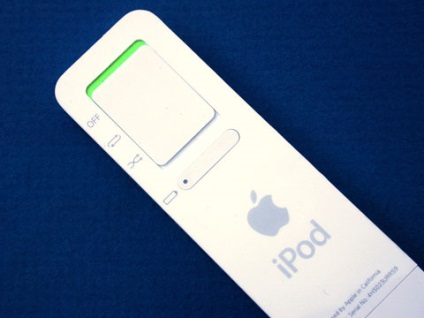
Sub soclu frontal shuffle două LED-uri sunt ascunse. Lumina galbenă atunci când unitatea se încarcă, și verde - atunci când încărcarea este finalizată. Dacă LED-ul verde clipește, înseamnă - player-ul de pe „pauza“, iar în cazul în care clipește galben de trei ori tasta - atunci ai blocat (ecluze ținând apăsat butonul de redare / pauză timp de 3 secunde, eliminat în același mod). Apple, de asemenea nu uita sa pus într-o cutie cu un shuffle card mic, cu o clarificare a semnalelor cu LED-uri.
Trebuie remarcat faptul că unele semnale cu LED-uri au prioritate față de altele. De exemplu, am crezut că amesteci lumina verde strălucește atunci când este încărcat complet. Cu toate acestea, dacă ați configurat iTunes, astfel încât player-ul a fost montat ca un dispozitiv de stocare extern, LED-ul galben va clipi tot timpul - și nu poți fi sigur că bateria playerului este complet încărcat (pentru a verifica bateria este mai bine pentru a utiliza LED-ul pentru partea din spate, în cazul în care comutatorul de mod pe această etc).
Deși există momente când unele LED-uri „de acțiune“ este încă mai bine decât nimic. De exemplu, dacă plasați player-ul pe pauză, LED-ul va clipi doar timp de un minut, iar apoi nu putem spune - sau player-ul continuă să joace, sau este oprit (dar puteți asculta :-)). Dacă uitați să opriți player-ul atunci când nu-l asculta (comuta înapoi), riscați să puneți bateria dacă accidentul va apăsa o parte din cheia în buzunar, poșetă, rucsac.
Aleatoriu are, de asemenea, un LED de pe partea din spate. Sub comutatorul pentru modul cu trei poziții este butonul de selectare a bateriei - click pe el, și-a construit în LED-uri va arăta cât de mult taxa este lăsată în baterie. În cazul în care acesta devine verde - astfel încât taxa va dura timp de 5 ore sau mai mult, galben - înseamnă că ai nevoie pentru a pune player-ul pentru a reîncărca cât mai repede posibil la mai puțin de cinci, culoarea roșie indică o baterie foarte mică. Dacă LED-ul nu se aprinde - aceasta înseamnă că bateria este descărcată complet. Indicatorul de baterie, în general, nu foarte mare succes - dacă se aprinde verde, atunci înseamnă că bateria va dura de la 5 la 12 sau mai multe ore, mai precis dau seama de timpul rămas, nu este posibilă.

iPod-ul nu ar fi roata de control al iPod-lea, fără clic pe pneuri, deși într-o formă oarecum modificată. Aleatoriu nu este o excepție. Dar, așa cum shuffle nu are nici o interfață pentru navigare, nu există nici un sens să-l instalați „scroll“ și butonul de meniu. În schimb, dispozitivul este echipat cu un buton circular complex: inelul (volum +, volemică, înainte, înapoi) și inelul butonul vseredine (redare / pauză). Comutați între melodii și „înapoi“, o melodie înainte sau înapoi, la fel ca și în toate celelalte iPod-ah: făcând clic pe butonul înainte sau înapoi trece la melodia următoare sau la începutul curentului, respectiv. Dacă faceți clic și țineți apăsat butonul înainte sau înapoi, atunci se va muta în cadrul pistei curente înainte sau înapoi.
Conectarea la un computer.
Când eliminați „prea ușor-teryamy“ shuffle capacul de jos, veți vedea un conector USB 2.0. Cu acesta, iPod-ul este conectat la un computer sau la o sursă de alimentare opțională.
Un conector USB încorporat chiar în player și în același timp convenabil și confortabil. Este convenabil, deoarece nu are nevoie să efectueze un cablu suplimentar pentru a transfera muzică și fișiere, precum și dispozitivul de încărcare. Nu este convenabil, pentru că aveți nevoie pentru a reincarca shuffle de la calculator, și el nu este întotdeauna la îndemână; De asemenea, amesteca oarecum mai mare în dimensiune decât drive-urile flash USB sub forma unui keyring - astfel încât să nu se poate conecta la portul USB de pe unele calculatoare (de exemplu, Apple a Emac și iMac G3), va trebui să obțineți un cablu prelungitor USB sau shuffle dock pentru 29 $ de la Apple.
Lucrul cu iTunes.
În cazul în care colecția de muzică va fi mai mult de două sau trei albume, este probabil biblioteca iTunes conține un număr de melodii pe care le încadrează într-un shuffle mic ar fi imposibil. Rețineți că Apple a furnizat unele presetări atât pentru Aleatoriu și pentru iTunes, pentru a facilita „ambalare“, music player-ul.
Primul „truc“ de la Apple este proiectat pentru a economisi spațiu în shuffle, și este de a restricționa tipurile de fișiere care pot juca iPod. Spre deosebire de alte iPod-uri, shuffle nu poate juca AIFF sau Apple Lossless fișiere care ocupă prea mult spațiu (dar acceptă fișiere WAV, care sunt aceleași pe volum ca și AIFF). Următorul „truc“ veți găsi în setările iPod - iPod Preferințe iTunes', - opțiunea se numește «Conversia Bit rată mai mare de 128 Kbps melodii la AAC Pentru acest iPod». Activați-l, și iTunes otkonvertiruet AIFF și fișiere de la Apple Lossless în format 128Kbps AAC. Această conversie reduce fișierul AIFF la aproximativ 7 procente din capacitatea inițială (calitatea audio, desigur, un „compromis“, dar numai foarte puțini oameni cu o ureche muzicala se poate observa).
Cele mai recente versiuni ale iTunes adaugă, de asemenea, capacitatea de a auto-completă (Completare automată), cu care puteți încărca un număr maxim de melodii din biblioteca dvs. iTunes sau o listă de redare selectată în shuffle. Puteți configura auto-complete cu privire la o selecție aleatorie a melodiilor, sau puteți specifica faptul că melodiile cu un rating mai mare trebuie să fie ales mai des. De asemenea, puteți asigura că noile piese de completare automată disponibile pe player-ul înlocuit, sau pur și simplu pentru a adăuga cântecele selectate la disponibile (cu excepția cazului, desigur, permite spațiu liber). Completarea automată nu este la fel de puternic ca „liste de redare inteligente“, care vă permit să includă sau să excludă melodii după gen sau durata, de exemplu, dar auto-completă este un bun și ușor de utilizat un compromis (crearea unor „liste de redare inteligente“ pentru a amesteca supliment vezi „Smart Playlist-uri“ sfârșitul articolului).
Nu este nimic mai ușor capacitățile de utilizare AutoComplete, pur și simplu conectați iPod shuffle la computer, selectați-l în lista iTunes de resurse (lista sursă iTunes'), selectați sursa de muzică în panoul Completare automată (în partea de jos iTunes a ferestrei), și faceți clic pe butonul «Completare automată». iTunes va alege compoziția și de a crea o nouă listă de redare, și va copia conținutul unei liste de redare pe shuffle. Dacă activați opțiunea „Conversia Bit Rate mai mari melodii la 128 Kbps AAC“ pentru acest iPod-și apoi sincroniza cu player-ul ia mai mult timp, deoarece iTunes va avea fișierele mari convertite „on the fly“ (am observat că 1.25GGts PowerBook G4 descărca fiecare melodie, cu o conversie preliminară durează aproximativ un minut). Rețineți că, deși shuffle, și este echipat cu o interfață USB 2.0 de mare viteză, rata de transfer de date de la calculator pentru a amesteca va fi diferit de rata de pe iPod-ul clasic cu un hard-disk - lățime de bandă de memorie flash limitează în mod semnificativ rata de schimb.
iPod shuffle va juca cărți audio tipuri de 2, 3 și 4 (audible.com), cum ar fi timpul și vândute în iTunes Store muzică, dar atunci când cumpără cărți acestea nu vor fi adăugate automat la player-ul, în schimb, va trebui să le adăugați manual, care poate fi problematică în cazul în care jucătorul este deja pe deplin „ambalate“ muzica. Playerul suportă, de asemenea, setările de egalizator, expuse anterior în iTunes.
Mai degrabă „o utilizabilă“ oportunitate Shuffle, care pot fi găsite în Preferințe iPod shuffle au capacitatea de a aloca dispozitiv de memorie între muzică și alte fișiere (în mod implicit, întregul loc este dat muzica). Când conectați shuffle la Mac sau PC-ul, selectați-l în lista de resurse iTunes (lista sursă iTunes') și selectați «Enable Disk Utilizare». Setați cursorul în poziția dorită, care va determina cât de mult spațiu este rezervat pentru muzică, și cât de mult ar rămâne în fișiere. Dacă faci acest lucru atunci când shuffle este deja plină de muzică, după ce faceți clic pe OK pe iTunes va arunca o muzica in plus pentru a face loc pentru stocarea fișierelor. Indiferent dacă vă plasați deviat în mod special pentru stocarea de fișiere, puteți copia datele de la iPod shuffle să fie montat pe computer ca un hard disk.
iPod shuffle de a utiliza.
Shuffle sună la fel de bun ca orice iPod pe care am avut (și au fost toate modelele). La fel ca pretențiile Apple, dimensiunea jucător este aproximativ la fel ca și un pachet de gumă, atunci când este purtat în jurul gâtului (cordon inclus) este aproape nu a simțit. Dar poate fi foarte ușor să perturbe cu dantelă, așa că nu strălucește în aleile întunecate ale player-ului, și puteți rămâne doar cu USB-capac ca un suvenir. Elegant, deoarece ar trebui să fie iPod-y, atrage tot felul de bune „sportivi“ cu mâinile iute de mână și picioarele rapide :-)

Din cauza lipsei unui hard disk care nu-i place labagii bruște și vibrații shuffle este player-ul ideal pentru active iPod-proprietari. căști incluse - Standard, la fel ca toate iPod-uri, unele pot să nu par destul de ergonomic, dar ele pot fi înlocuite cu „lor preferat.“ Controale „sensibile“ și intuitiv, care într-o anumită măsură, compensează lipsa afișajului.
iPod shuffle este formatat ca „MS DOS drive“, deoarece va fi „acasă“ pe Mac și pe PC - îl puteți conecta la oricare dintre aceste platforme, fără a fi nevoie de reformatare, spre deosebire de alte modele de iPod.
Apple a promite că un shuffle complet încărcat poate reda muzică de cel puțin 12 ore, dar, în practică, rezultatele sunt chiar mai bine. Am apăsat „Play“ și a plecat (cu alte cuvinte, nu am atingeți butoanele de comandă de pe aparat în timpul tot timpul de funcționare) și 512MB Aleatoriu meu practicat pentru mai mult de 17 ore la o singură încărcare. Impresionant.
Concluzie.
Pentru a evalua iPod shuffle trebuie să „disocieze ei înșiși“ de la general acceptate „norme“, care trebuie să fie satisfăcute mp3 player. Dacă, de exemplu, doriți să poarte pe player doar melodiile pe care doriți să ascultați, și doar atunci când doriți, atunci shuffle nu este pentru tine. Shuffle poate fi reprezentat ca un post de radio pe care îl alegeți pentru că vă place este stilul local de muzica, dar nu poate ghici ce melodie va suna următoarea. Sunteți directorul șef al lui shuffle radio, și dacă nu-mi place faptul că sună, așa că doar-doar nu-l corect programat. Spre deosebire de alte, mai încăpător iPod-uri, unde puteți descărca totul, shuffle necesită o abordare mai atentă la pregătirea listei de redare. Pentru cei care au un „DJing“ regulat par plictisitoare alte Apple lanseaza iPod-uri, mai spațioasă.
Dar un număr semnificativ de potențiali și a deținut deja proprietarii de iPod vor aprecia comoditatea de încărcare rapidă o parte din biblioteca de muzică pe un pic de cost dispozitiv de $ 99- $ 149, care nu se teme de orice mișcări bruște, sună grozav, și este activată prin apăsarea doar un singur butoane circulare centrale. Mă consider doar astfel.
Supliment 1. Generator de liste de redare Magic.
Ceva despre tăcut în documentația de la Apple, dar uneori este util - este atunci când vă aflați în iTunes opțiunea de a activa «Păstrați acest iPod în lista Source» - adică, „pentru a păstra iPod în lista de resurse“, chiar dacă este deconectat fizic (această opțiune pot fi găsite în preferințele shuffle iPod), și face clic pe butonul Completare automată (de mai multe ori) pentru a genera diferite liste de redare.
Selectați iPod-ul în lista de resurse, și activați «Alege cântece Aleatoriu» și opțiunea «Replace All Songs Când Se completează automat» pe panoul Completare automată (completare automată), în partea de jos a ferestrei iTunes. Acum, faceți clic pe butonul Completare automată și să vedem ce se întâmplă. Dacă nu vă place lista de redare generat, faceți clic pe butonul Completare automată din nou, și, dacă este necesar, încă o dată, și atâta timp cât nu găsiți că lista de redare propusă trebuie să gustul dvs. (în cazul în care cele mai multe dintre melodiile pe care le plac, apoi selectați pe cele pe care nu le place, și apoi apăsați șterge de pe tastatură pentru a le elimina din lista de redare, nu vă faceți griji, nu va șterge melodiile din bibliotecă).
După ce lista de redare dorită este primit, selectați toate melodiile în ea, din meniul File, alegeți New Playlist de la selectie. iTunes creează o nouă listă de redare, care va include cântece selectate. Puteți adăuga manual „lipsit“ melodiile trăgându-le din bibliotecă sau o altă listă de redare.
Când vine vorba de timp pentru a descărca noile melodii shuffle, selectați shuffle în lista de resurse, debifați «selectați melodiile Aleatoriu» Opțiuni și selectați din meniul vertical playlistului skomponovany «» din meniul Completare automată (vezi. Figura de mai sus).
Anexa 2. „liste de redare inteligente“.
Noua facilitate de completare automată, pe care am considerat de mai sus - destul de la îndemână, dar pe deplin pentru a controla procesul de creare a unei liste de redare, puteți utiliza numai „Smart Playlist“ funcția, care este, „Smart Playlist“. Prin utilizarea acestui „caracteristici“ liste de redare pot fi dinamic, care este actualizată automat cu un conținut nou, care să îndeplinească condițiile specificate.
De exemplu, vreau să „umple“ melodii de amestecare mai mult de 2 minute, și nu vreau să încărcați fișierele jucător WAV (acesta este singurul format fără compresie Aleatoriu acceptate), și nu doresc să asculte muzică de relaxare în timpul exercițiului, și nu este încă vreau să colocvial (audiobook, de exemplu).
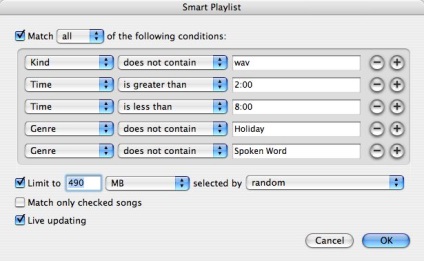
Luând în considerare toate criteriile pe care trebuie să fie luate în considerare, am creat o listă de redare cu piese mai lungi de 2 minute și mai puțin de 8 minute, fără un fișier WAV, și fără piese marcate ca fiind «vacanță» și «Spoken word» (a se vedea. Screenshot). Am limitat dimensiunea listei de redare de 490 megaocteți (care este garantat pentru a se potrivi pe 512-lea shuffle). Și am stabilit un semn împotriva «actualizare live» - acum, în cazul în care o piesa nu-mi place în lista de redare, am șterge, și funcția «Actualizare live» (Actualizare live) se va adăuga o altă melodie în loc de telecomanda.